《腾讯文档》自动排序设置方法
时间:2022-09-03 来源:互联网 标签: 腾讯文档
编辑表格的过程中,很多小伙伴都会添加上序号,对相应的内容进行排序。那么使用腾讯文档的时候,我们该如何设置自动排序呢?下面小编就为大家带来了手机腾讯文档自动排序的设置方法介绍,有需要的小伙伴们可以跟小编一起来了解下。
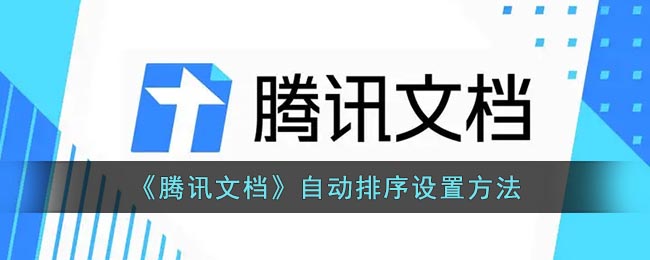
腾讯文档怎么设置自动排序?
1、首先在腾讯文档中打开一个需要排序的表格。
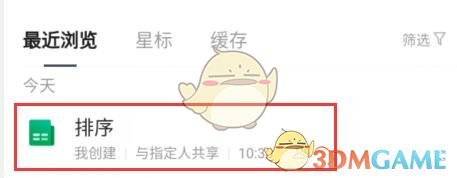
2、点击需要排序的列/行。
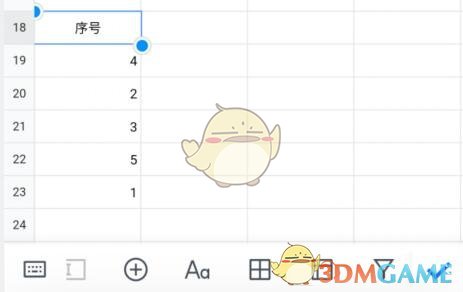
3、点击右下角工具栏中如图所示的按钮。
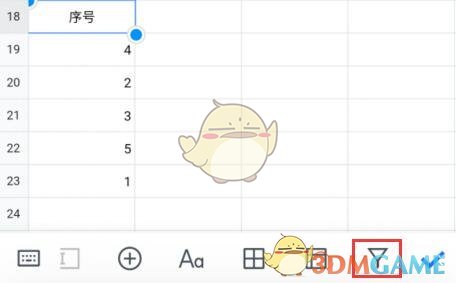
4、然后点击单元格中出现的相同符号。
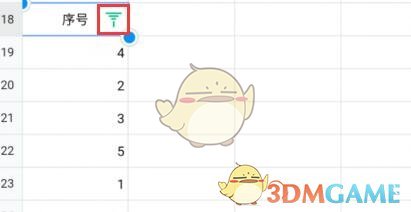
5、在弹出窗口中选择升序或者降序就可以进行排序了。
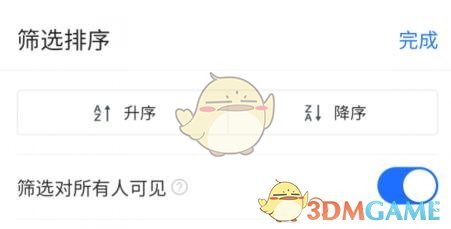
6、最后点击右上角完成即可。
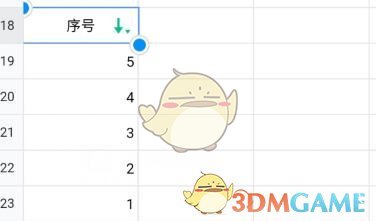
以上就是小编带来的腾讯文档怎么设置自动排序?手机腾讯文档自动排序设置方法,更多相关资讯教程,请关注本网站。
相关阅读更多 +
-
 剑星血仇得报成就怎么解锁 2026-01-12
剑星血仇得报成就怎么解锁 2026-01-12 -
 鹅鸭杀正义使者技能介绍 2026-01-12
鹅鸭杀正义使者技能介绍 2026-01-12 -
 鹅鸭杀加拿大鹅技能介绍 2026-01-12
鹅鸭杀加拿大鹅技能介绍 2026-01-12 -
 2026年1月1日蚂蚁新村答案 2026-01-12
2026年1月1日蚂蚁新村答案 2026-01-12 -
 诛仙2手游零氪能不能玩 2026-01-12
诛仙2手游零氪能不能玩 2026-01-12 -
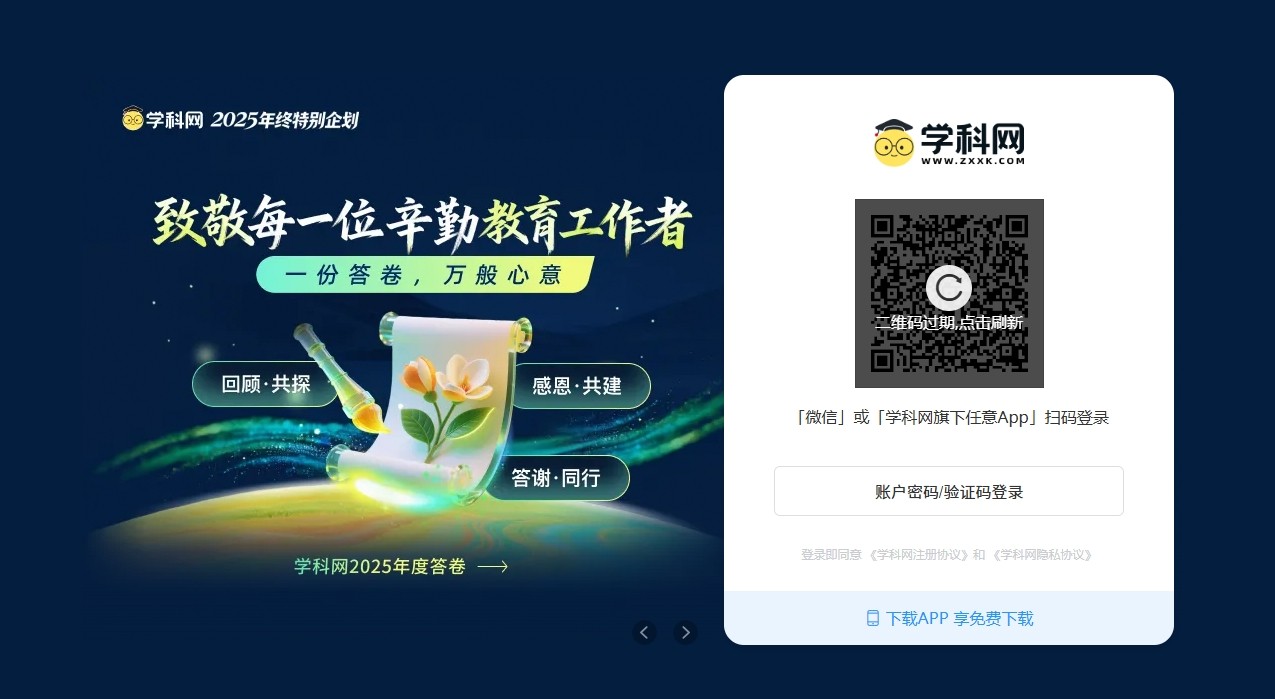 学科网官网登录入口-化学学科网官网登录 2026-01-12
学科网官网登录入口-化学学科网官网登录 2026-01-12
最近更新





